
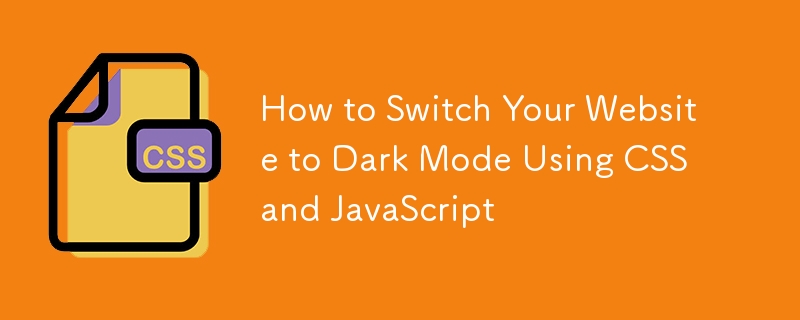
ダーク モードは、暗い背景に明るいテキストと要素を使用する表示設定です。見た目が良く、いくつかの実用的な利点があるため、人気が高まっています。
ダーク モードの利点は次のとおりです:
このチュートリアルでは、CSS と JavaScript を使用して Web サイトをダーク モードに切り替える方法について説明します。シンプルなライトテーマの Web ページテンプレートから始めて、それを切り替え可能なライト/ダークモードを備えた Web サイトに変換します。これにより、ユーザーはライトテーマとダークテーマをスムーズに切り替えることができます。
シンプルな光をテーマにした Web ページ テンプレートから始めましょう。次に、これを切り替え可能なライト/ダーク モードを備えた Web サイトに変換し、ユーザーがライト テーマとダーク テーマを切り替えられるようにします。
最初のステップは、使用しているすべての色をリストし、それぞれにダークテーマのバージョンを選択することです。以下の表に、ページ上のすべての色と、それに対応するダーク バージョンを示します。
| Name | Light version | Dark version |
|---|---|---|
| body-bg | #f4f4f4 | #121212 |
| primary-text | #333333 | #e0e0e0 |
| header-footer-bg | #333333 | #181818 |
| header-footer-text | #ffffff | #ffffff |
| section-bg | #ffffff | #1f1f1f |
| secondary-text | #006baf | #1e90ff |
| shadow | rgba(0, 0, 0, 0.1) | rgba(0, 0, 0, 0.2) |
그런 다음 CSS 변수를 사용하여 해당 변수로 몸체에 어둡고 밝은 클래스를 만듭니다.
body.dark {
--body-bg: #121212;
--primary-text: #e0e0e0;
--header-footer-bg: #1f1f1f;
--header-footer-text: #ffffff;
--section-bg: #1f1f1f;
--secondary-text: #1e90ff;
--shadow: rgba(0, 0, 0, 0.2);
}
body.light {
--body-bg: #f4f4f4;
--primary-text: #333333;
--header-footer-bg: #333333;
--header-footer-text: #ffffff;
--section-bg: #ffffff;
--secondary-text: #006baf;
--shadow: rgba(0, 0, 0, 0.1);
}
CSS 사용자 정의 속성 사용에서 CSS 변수에 대해 읽을 수 있습니다. 기본적으로 이는 문서에서 재사용할 값을 저장하는 두 개의 대시(--)를 사용하여 정의된 엔터티입니다. CSS 변수를 사용하면 변경 사항이 자동으로 업데이트되므로 유지 관리가 더 쉬워집니다.
CSS 변수의 값을 삽입하기 위해 var() CSS 함수를 사용합니다. 이렇게 하면 각 변수를 수동으로 변경하는 대신 동적으로 색상을 변경하고 하나의 변수를 업데이트하여 전체 문서의 변경 사항을 반영할 수 있습니다.
다음은 nav 요소와 해당 하위 요소의 예입니다.
body {
background-color: var(--body-bg);
color: var(--primary-text);
}
header, footer {
background-color: var(--header-footer-bg);
color: var(--header-footer-text);
}
article {
background-color: var(--section-bg);
box-shadow: 0 4px 8px var(--shadow);
}
a {
color: var(--secondary-text);
}
이제 바디 클래스를 dark 또는 light로 변경하여 테마를 전환할 수 있습니다. 먼저 헤더에 버튼을 추가하고 해당 클릭 이벤트에 대한changeTheme() 함수를 설정합니다.
<button onclick="changeTheme()" class="theme-toggle">
<svg> <!-- icon --> </svg>
</button>
본문의 클래스를 전환하는 ChangeTheme() 함수를 정의합니다.
function changeTheme() {
if (document.body.classList.contains('light')) {
document.body.classList.remove('light');
document.body.classList.add('dark');
} else {
document.body.classList.remove('dark');
document.body.classList.add('light');
}
}
이제 사용자는 버튼을 클릭하여 웹사이트 테마를 변경할 수 있습니다.
아래 CodePen에서 튜토리얼 코드를 보실 수 있습니다
또한 사용자의 테마 기본 설정을 로컬 저장소에 저장할 수도 있습니다. 선택한 테마를 저장하고 페이지가 로드될 때 이를 확인하도록 ChangeTheme() 함수를 업데이트하면 사용자의 선택이 기억되어 다음 방문 시 자동으로 적용됩니다.
function changeTheme() {
if (document.body.classList.contains('light')) {
document.body.classList.remove('light');
document.body.classList.add('dark');
} else {
document.body.classList.remove('dark');
document.body.classList.add('light');
}
// Save the current theme in localStorage
const theme = document.body.classList.contains('dark') ? 'dark' : 'light';
localStorage.setItem('theme', theme);
}
document.addEventListener('DOMContentLoaded', function () {
// Get the saved theme from localStorage when the page loads
const savedTheme = localStorage.getItem('theme') || 'light';
document.body.classList.add(savedTheme);
});
색 구성표 추가: 어두움; 어두운 테마에 있을 때 속성을 사용하면 스타일을 지정하기 어려운 일부 요소의 스타일이 브라우저에 의해 변경되도록 할 수도 있습니다.
body.dark {
color-scheme: dark;
}
결론적으로 웹사이트에 다크 모드를 추가하면 OLED 화면에서 눈의 피로를 줄이고 배터리 수명을 연장하여 사용자 환경을 개선할 수 있습니다. 이 가이드를 따르면 CSS 및 JavaScript를 사용하여 밝은/어두운 모드 전환을 쉽게 설정할 수 있습니다. 디자인에 맞게 다크 모드를 맞춤 설정하세요.
아래 댓글로 구현 내용을 공유하거나 질문을 남겨주세요.
以上がCSS と JavaScript を使用して Web サイトをダークモードに切り替える方法の詳細内容です。詳細については、PHP 中国語 Web サイトの他の関連記事を参照してください。